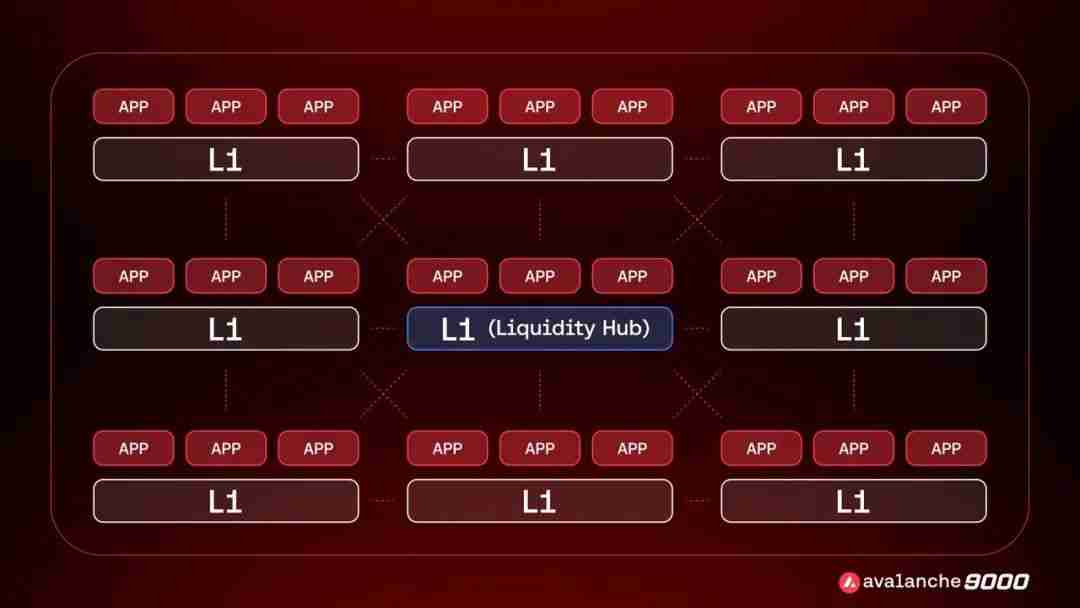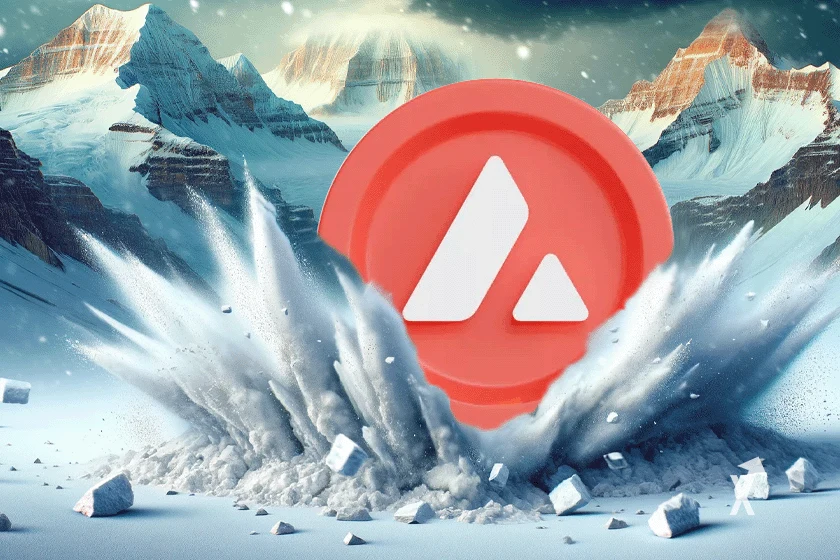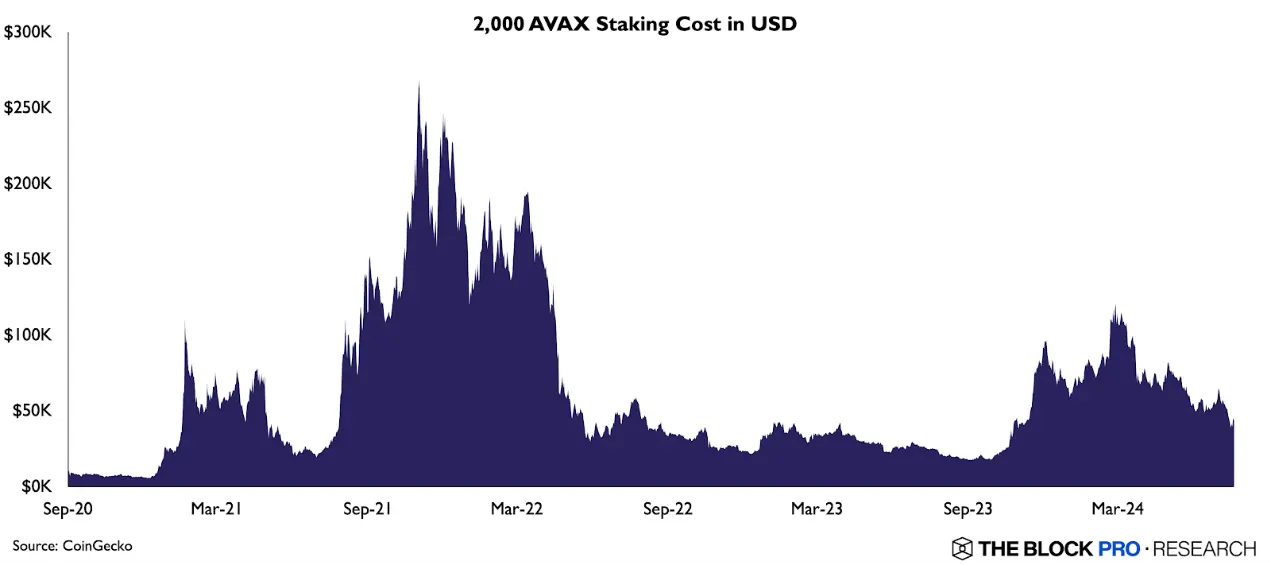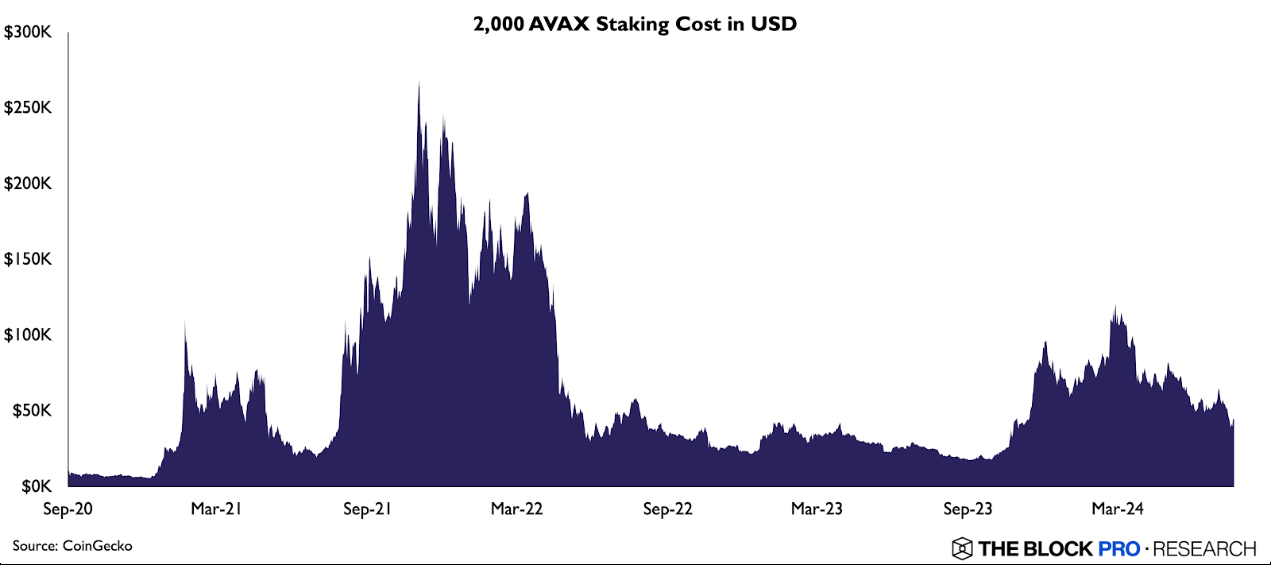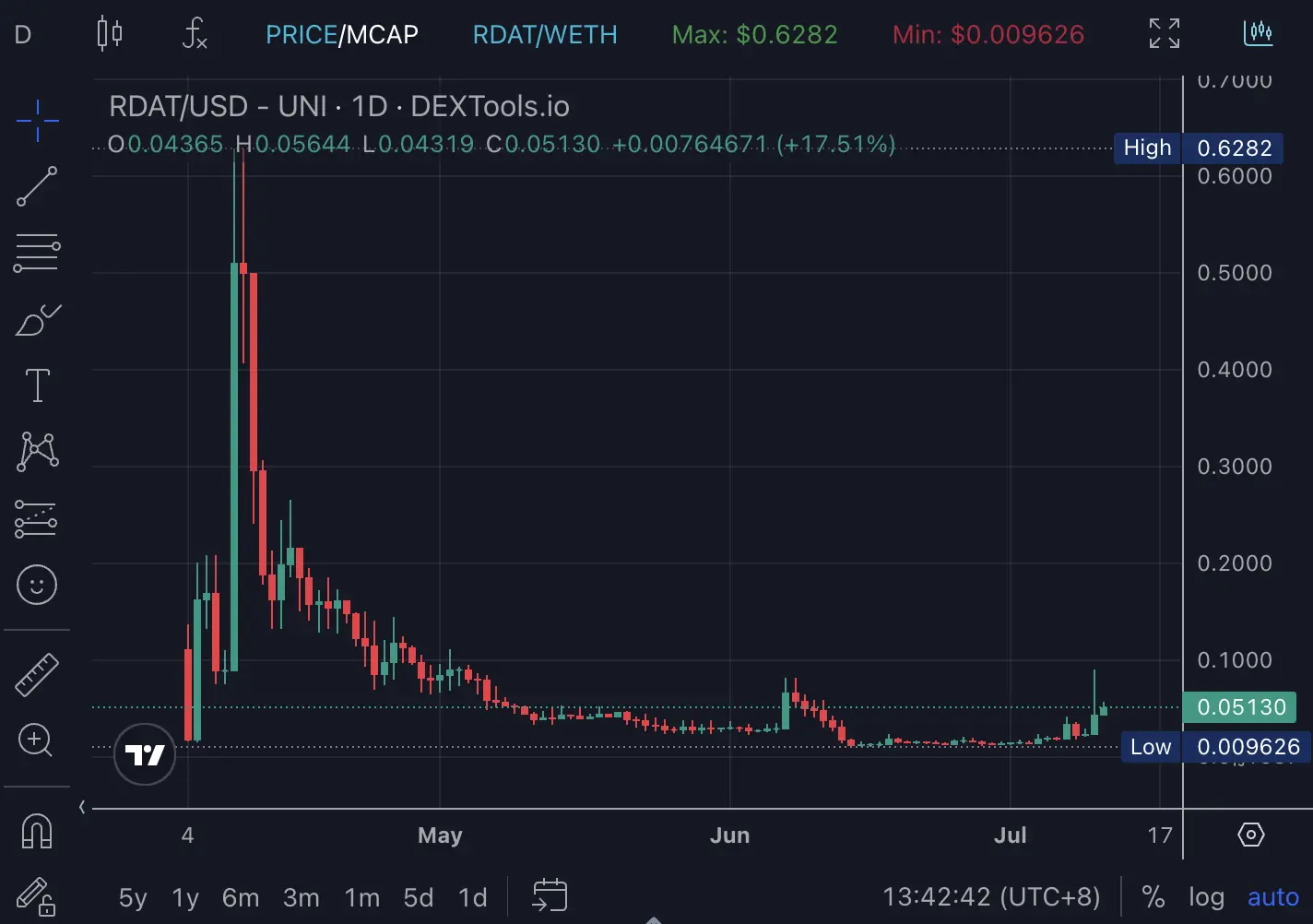ROS怎么快速配置上网
在使用ros的过程中,快速配置网络连接是至关重要的一个环节。接下来将逐步讲解具体的设置流程。
在使用ros的过程中,快速配置网络连接是至关重要的一个环节。接下来将逐步讲解具体的设置流程。
首先,确认你的ros设备已经正确接入网络环境,比如通过有线方式连接至路由器等。
进入ros系统后,打开终端窗口。
一、设置网络接口
1. 执行命令“/interface print”,查看当前可用的网络接口列表。识别出你实际使用的网络接口名称,例如ether1。
2. 若需要配置固定ip地址,执行命令“/ip address add address=x.x.x.x/xx interface=接口名称”,其中x.x.x.x为指定的静态ip地址,xx代表子网掩码数值。举例来说,“/ip address add address=192.168.1.100/24 interface=ether1”。
二、设定默认路由
运行命令“/ip route add gateway=x.x.x.x”,这里的x.x.x.x指的是路由器的ip地址,也就是默认路由。如“/ip route add gateway=192.168.1.1”。
三、配置域名解析服务器
1. 使用命令“/ip dns set servers=x.x.x.x”来指定dns服务器地址,x.x.x.x为你希望使用的dns服务器ip。例如常用的公共dns服务114.114.114.114,则命令应为“/ip dns set servers=114.114.114.114”。
2. 同时可以添加额外的dns服务器作为备份,使用命令“/ip dns add servers=备用dns服务器地址”。

四、验证网络连通性
1. 输入“ping 8.8.8.8”命令,若能持续收到响应数据包,表明网络配置已生效。
2. 此外,也可以尝试访问网页等方式进行联网测试,确认是否可以顺利获取互联网资源。
如果在配置期间出现异常情况,例如无法获得ip地址等问题,建议检查物理连接是否稳固,设备驱动是否已正确加载等。对于无线连接用户,可通过“/interface wireless print”命令查看无线网卡的工作状态。同时,当你对某些指令的具体参数不熟悉时,可使用“/help 命令名称”的形式查询详细说明文档,例如输入“/help /ip address add”,系统将会展示该命令所有参数的功能与使用方法。遵循以上步骤操作,相信你可以迅速完成ros系统的上网配置,开启顺畅的网络通信体验。
菜鸟下载发布此文仅为传递信息,不代表菜鸟下载认同其观点或证实其描述。
相关文章
更多>>热门游戏
更多>>热点资讯
更多>>热门排行
更多>>- 千古梦幻最新排行榜-千古梦幻手游免费版下载-千古梦幻免费破解版下载
- 2023九四神途手游排行榜-九四神途手游2023排行榜前十名下载
- 多种热门耐玩的烈焰噬神破解版游戏下载排行榜-烈焰噬神破解版下载大全
- 少女三国手游2023排行榜前十名下载_好玩的少女三国手游大全
- 类似冷酷灵魂的游戏排行榜_有哪些类似冷酷灵魂的游戏
- 攻城争霸最新排行榜-攻城争霸手游免费版下载-攻城争霸免费破解版下载
- 无名英雄手游排行榜-无名英雄手游下载-无名英雄游戏版本大全
- 乱点三国游戏排行-乱点三国所有版本-乱点三国游戏合集
- 类似天书传奇的手游排行榜下载-有哪些好玩的类似天书传奇的手机游戏排行榜
- 月光冰雪手游排行-月光冰雪免费版/单机版/破解版-月光冰雪版本大全
- 神谕骑士手游排行榜-神谕骑士手游下载-神谕骑士游戏版本大全
- 类似盛唐九天的手游排行榜下载-有哪些好玩的类似盛唐九天的手机游戏排行榜